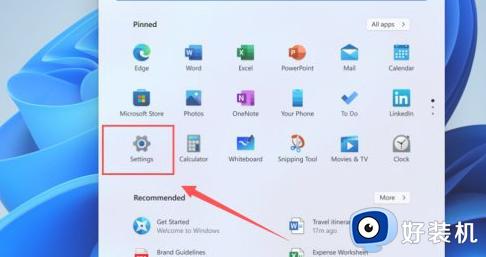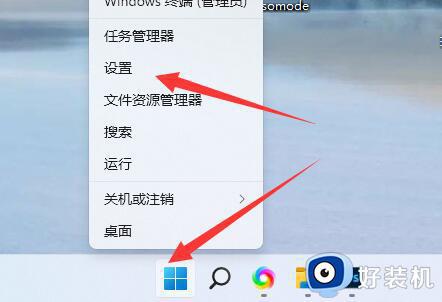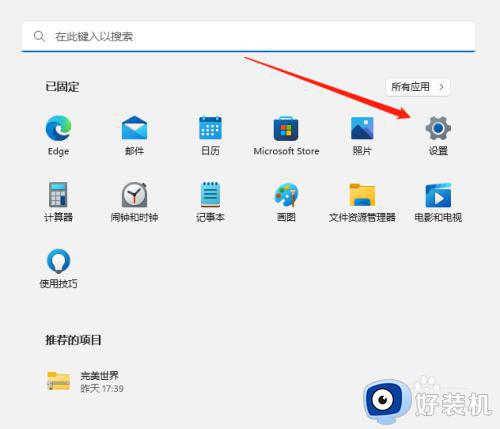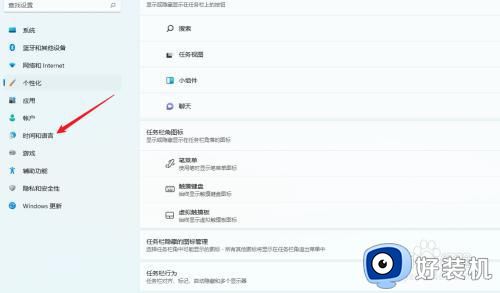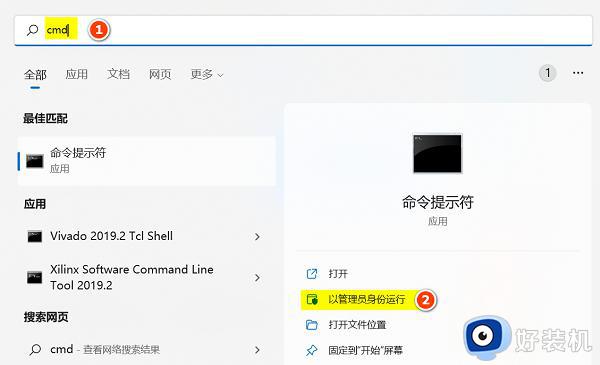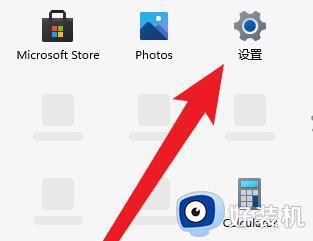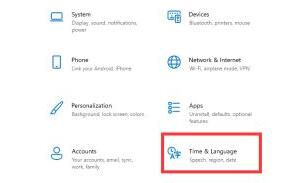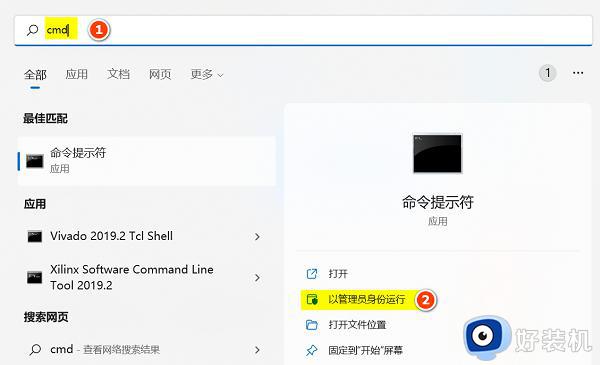win11英文版怎么改中文系统 如何把英文系统改成中文版win11
很多用户在电脑没有接收到微软win11系统的升级推送通知之后,就会选择自行在网上下载相关系统文件来进行安装,可是安装后的win11系统却是英文版的,用户操作起来也很是不习惯,对此版win11如何把英文系统改成中文版呢?这里小编就来告诉大家win11英文版改中文系统设置方法。
具体方法:
1、双击桌面“this PC”按钮,也就是我们常说的“我的电脑”图标的位置。

2、打开之后,找到功能页面的“open settings”,并点击。
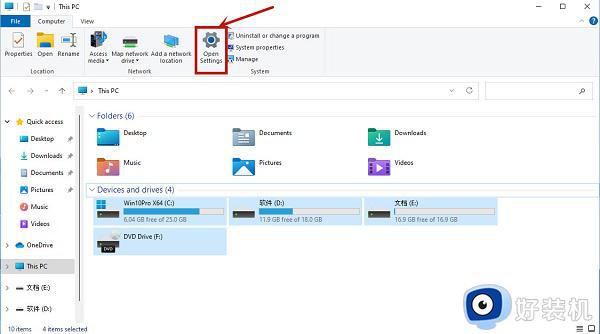
3、完成上一步之后我们回来到设置页面,点击“time&language”,之后继续点击“language”。
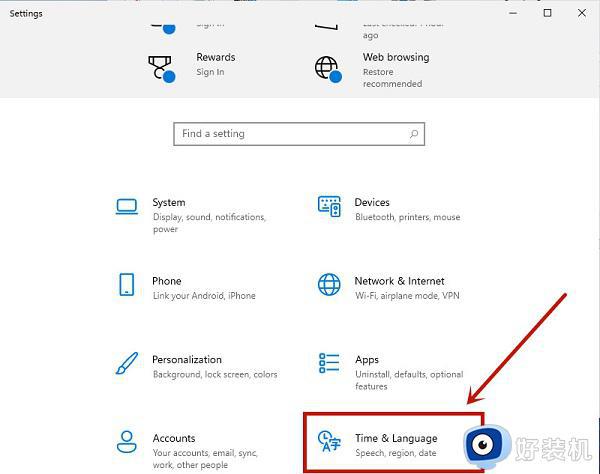
4、在language语言页面找到“add a language”,并点击。
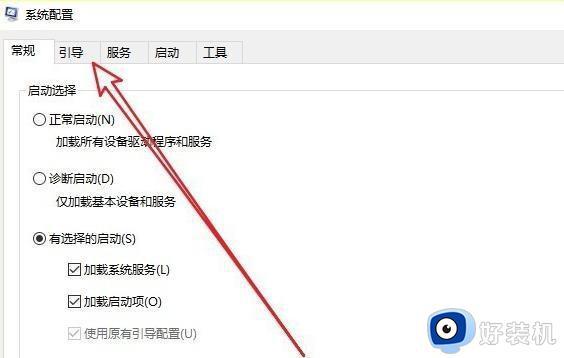
5、之后只要在新页面中滚到滑轮,找到“中文(中华人民共和国)”。然后点击“next”。
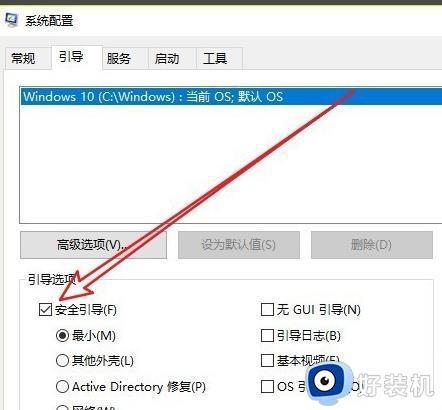
6、然后将所有的框都勾选上,继续点击“Install”。
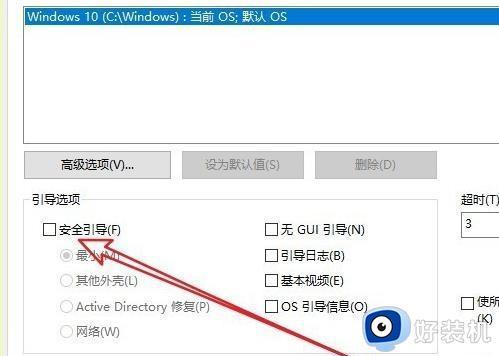
7、之后系统就会自动进入更新,注意要连接网络才能获取到下载资源,在更新完成以后,系统会提示是否现在更换语言设置,只要点击“yes”就可以了。
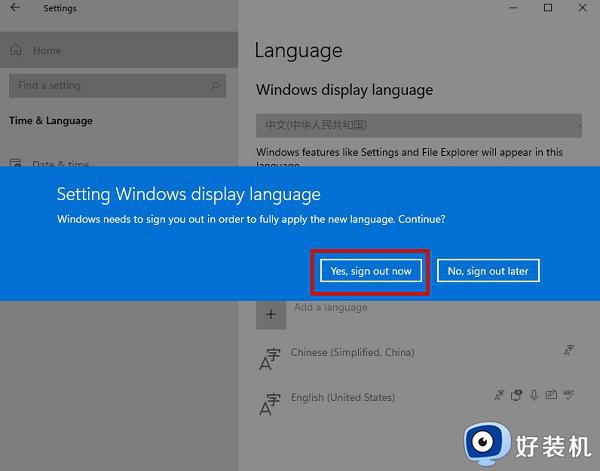
8、最后我们看到的系统语言就变成中文了。
上述就是小编教大家的win11英文版改中文系统设置方法了,还有不清楚的用户就可以参考一下小编的步骤进行操作,希望能够对大家有所帮助。